매우 느린 컴퓨터를 사용하는 것은 끔찍하며 이로 인해 여러 상황에서 지연이 발생할 수 있다는 것은 말할 것도 없습니다. 특히 PC를 사용하여 웹 사이트, 블로그 및 가상 상점을 만드는 많은 사람들의 경우처럼 공부나 업무에 사용하는 경우. 또는 기계를 사용하여 다른 사람의 웹사이트를 관리하는 경우에도 마찬가지입니다.
요즘 장비를 최신 상태로 유지하는 것은 의무 이상입니다. 그것 때문에 일도 공부도 멈출 수 없잖아요?
이러한 이유로 컴퓨터가 너무 느린 경우 문제를 해결하는 데 도움이 되도록 이 콘텐츠를 작성하기로 결정했습니다. 따라서 컴퓨터에서 이 느린 속도의 공포를 단번에 끝내자!
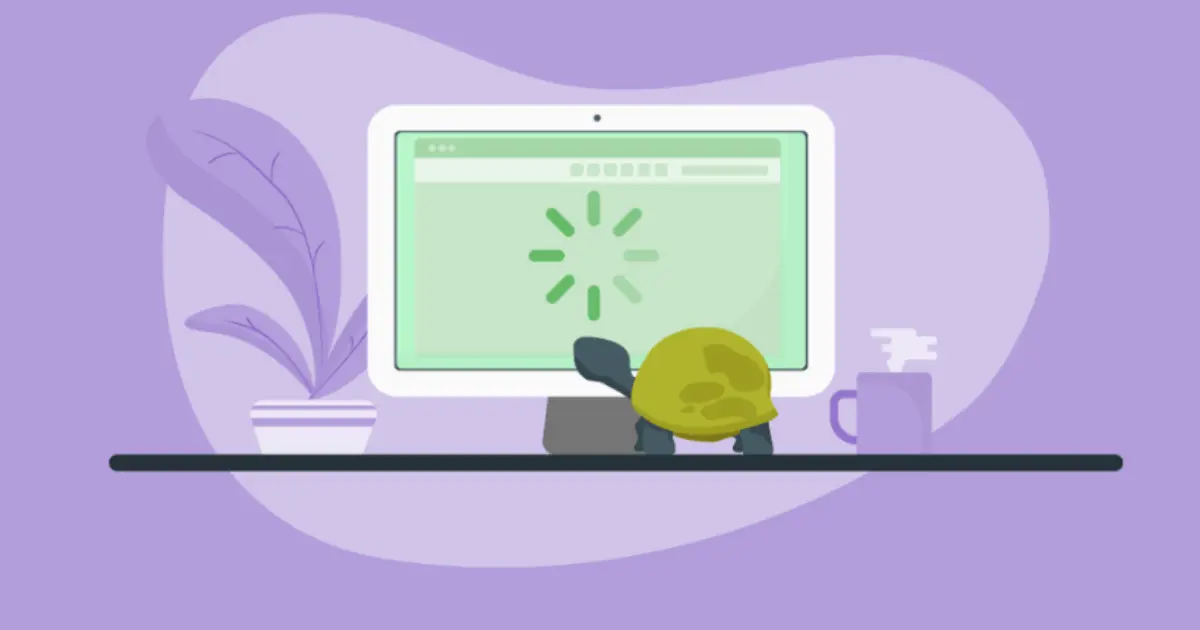
불필요한 프로그램을 제거하여 시작하십시오.
그때까지 존재하는지도 몰랐던 일부 프로그램이 컴퓨터에 설치되어 있을 수 있습니다. 그들 중 다수는 이미 공장 기본 설치와 함께 제공되며 다른 프로그램은 사용자가 설치했을 수도 있습니다. 그러나 일상적인 문제를 해결하기 위해 한 번만 사용되었습니다.
일부 표준 프로그램 또는 직접 설치하고 사용 후 제거하는 것을 잊은 일부 프로그램으로 인해 컴퓨터가 매우 느려질 수 있습니다. 그래서 당신이 해야 할 일은 그들이 무엇인지 알아낸 다음 제거하는 것입니다. 이를 수행하는 방법은 매우 간단합니다.
시작 - 제어판 - 프로그램을 차례로 클릭합니다. 설치된 프로그램의 전체 목록을 확인하고 더 이상 사용하지 않는 프로그램을 제거하십시오.
사용하지 않는 파일 삭제:
더 이상 사용하지 않는 많은 오래된 파일을 PC에 저장했을 가능성이 큽니다. 그리고 그것들은 속도 저하의 원인이 될 수 있습니다. 예를 들면 다음과 같습니다.
- 사진 및 이미지
- 인터넷에서 다운로드한 비디오 또는 영화
- 더 이상 듣지도 않는 노래들;
- 이전 작업 또는 연구 파일이 포함된 폴더.
어쨌든 삭제해야 하는 많은 공연이 컴퓨터에 저장되어 있을 수 있으며 이것이 이 모든 속도 저하의 원인이 될 수 있습니다.
PC를 켤 때 자동으로 시작되는 프로그램을 줄이거나 제거합니다.
일상 생활에서 사람들과 대화하는 데 사용해야 하는 음악이나 비디오 플레이어 또는 Skype와 같은 일부 프로그램은 대부분 컴퓨터를 켤 때 자동으로 실행됩니다. 그리고 그것은 메모리를 소비하고 컴퓨터 속도를 저하시킬 수 있기 때문에 짜증납니다.
이 문제를 해결하려면 매우 간단합니다. 여러분이 해야 할 일은 이러한 프로그램이 자동으로 시작되지 않도록 구성하거나 더 이상 사용하지 않는 경우 제거하는 것입니다.
그런 다음 시작을 클릭하고 실행을 검색한 다음 (msconfig)를 검색합니다. 주의하세요, 상자가 열립니다. 그런 다음 시작 탭을 클릭하면 컴퓨터를 켤 때 자동으로 시작되는 모든 프로그램 파일이 표시됩니다.
이제 더 이상 자동으로 시작되지 않도록 모든 프로그램을 수동으로 선택 해제하기만 하면 됩니다.
드라이버 업데이트:
이 정보를 알고 계시는지 모르겠지만 오래된 하드 드라이브는 큰 문제가 될 수 있습니다. 그리고 그들은 당신의 PC를 매우 느리게 만들 수 있습니다. 이를 해결하기 위해 다음과 같이 드라이브를 자동으로 업데이트하는 프로그램을 사용할 수 있습니다.
무료이며 사용이 간편합니다.
HD 공간 늘리기:
속도 저하 문제를 해결하는 또 다른 매우 간단한 솔루션은 하드 디스크 공간(hd)과 관련이 있습니다. 그러나 이것은 컴퓨터에서 수행하는 작업에 따라 다릅니다. 컴퓨터가 더 빠르고 올바르게 작동하려면 더 많은 공간이 필요할 가능성이 큽니다.
따라서 비디오 미디어를 녹화하는 데 사용하는 경우 이러한 유형의 파일에는 훨씬 더 많은 공간이 필요합니다. 따라서 권장 사항은 1TB 이상의 HD를 사용하는 것입니다.
램 메모리:
RAM 메모리는 PC에 설치된 프로그램을 실행하는 데 중요한 역할을 합니다. 브라우저, 프로그램 또는 애플리케이션에서 한 번에 많은 창을 열면 컴퓨터가 느려지고 무거워집니다.
따라서 느린 컴퓨터를 원하지 않는 경우 해결 방법 중 하나는 RAM 메모리를 늘리는 것입니다.
하드 드라이브 조각 모음:
하드 드라이브 조각 모음은 시스템 성능을 향상시키는 데 도움이 될 수 있습니다. 그리고 그것은 또한 그녀의 속도를 증가시킬 것입니다. 이 간단한 작업을 수행하려면 기본 메뉴의 검색 필드로 이동하여 조각 모음을 검색한 다음 조각 모음 및 장치 최적화를 클릭하기만 하면 됩니다.
그러면 조각 모음이 필요하고 조각 모음이 가능한 디스크 드라이브가 표시됩니다. 조각 모음을 수행할 디스크를 선택하고 프로세스가 완료될 때까지 기다립니다. 디스크 조각 모음은 무엇보다도 속도 저하 문제를 해결하는 데 도움이 될 수 있습니다.
청소 소프트웨어 사용:
우리의 의견으로는 이러한 청소 소프트웨어는 PC를 항상 깨끗하고 빠르게 유지하는 데 없어서는 안될 필수 요소입니다. 그들은 많은 의심스러운 파일과 성능을 손상시킬 수 있는 많은 위협으로부터 컴퓨터를 훨씬 더 안전하게 만듭니다.
대부분은 무료이며 권장하는 청소 소프트웨어는 다음과 같습니다.
둘 다 무료 및 유료 버전을 제공하며 컴퓨터 속도 저하에 직면한 경우 도움이 될 수 있습니다. 두 소프트웨어를 함께 사용하지 말고 하나만 선택하여 설치된 상태로 두고 자주 청소하십시오.
항상 장치에서 먼지를 제거하십시오.
나는 이것이 당신의 지식이라고 믿습니다. 모든 컴퓨터에는 팬이 있으며 냉각을 돕는 자동차 엔진과 같은 일종의 팬입니다.
하지만 이 작은 팬은 시간이 지남에 따라 먼지가 쌓일 수 있으며, 이는 전체 공기 흐름을 막아 열을 발생시킵니다.
그리고 그것은 확실히 그를 느리게 할 것입니다. 이러한 이유로 기계의 이 구성 요소를 자주 청소하십시오. 청소는 결코 과하지 않기 때문입니다.
바이러스 백신을 사용하고 항상 최신 상태로 유지하십시오.
바이러스 백신을 설치하고 항상 최신 상태로 유지하는 것은 귀하의 의무 이상입니다. 요즘에는 무료 및 유료 모두 많은 바이러스 백신이 있습니다. 현재 권장하는 무료 바이러스 백신은 다음과 같습니다.
- 어베스트;
- 아비라;
- AVG 안티바이러스;
- 360 토탈 시큐리티.
그중 하나만 선택하여 설치하고 업데이트를 유지하고 컴퓨터를 자주 스캔하면 PC 속도 저하에도 도움이 됩니다.
빠른 결론:
느린 컴퓨터 문제를 해결하는 것이 그렇게 어렵지 않다는 것을 알았으니 이제 손을 더럽힐 때입니다. 이런, 기계에 더 나은. 다음 내용을 잊지 않도록 기사에서 말한 내용을 빠르게 요약합니다.
- 불필요한 프로그램을 제거하십시오.
- 더 이상 사용하지 않는 파일 삭제
- 자동으로 시작되는 프로그램을 줄이거나 제거합니다.
- 드라이버 업데이트
- HD 공간을 늘립니다.
- 더 많은 RAM 메모리를 확보하십시오.
- 하드 드라이브를 조각 모음하십시오.
- 청소 소프트웨어를 사용하십시오.
- 기계의 먼지를 자주 털어내십시오.
- 항상 최신 바이러스 백신을 사용하십시오.
이것은 PC의 속도 저하 문제를 해결하는 데 도움이 되는 팁이었지만 파트너에게 작별 인사를 해야 할 때라는 점을 항상 염두에 두십시오. 그리고 새 컴퓨터를 사는 것 외에는 선택의 여지가 없을 것입니다.
이상으로 다른 기사의 끝 부분에 도달했습니다. 귀하의 컴퓨터에서 이 느린 속도를 끝내는 데 도움이 되었기를 바랍니다. 우리는 여기서 끝났고 성공?





